Primární funkce upozornění v iOS 10 se dramaticky nezměnila. Pokud váš iPhone podporuje 3D Touch, čtení, přijímání a odpovídání na oznámení je téměř snadné! Pokud jde o oznámení, všichni je chceme chytřejší, méně otravné, relevantnější a situační. Oznámení jsou silně osobní.

V tomto článku pokryjeme některé základy týkající se nastavení a používání oznámení na vašem iPhone
Související články
- Jak zvládnout Centrum oznámení na vašem iPhone
- Zastavit oznámení na MacBookech
- Oprava opakujících se upozornění na Macu
Obsah
- Rychlá dráha
-
Nastavení oznámení na iPhone
- Možnosti upozornění
- Konfigurace oznámení aplikace
- Banner vs. Upozornění
- Oznámení a soukromí na vašem iPhone
- 3D Touch usnadňuje upozornění
- Přejetí vs. Klepnutím zobrazíte oznámení
-
Oznámení nefungují na iPhone, jak opravit
- Tipy pro odstraňování problémů s upozorněním
- Problémy s upozorněním na iPhone, tipy
- Související příspěvky:
Rychlá dráha
- Změňte nastavení oznámení pro aplikace nebo univerzálně pomocí Nastavení> Oznámení
- Aktualizujte soukromí oznámení prostřednictvím Nastavení > Touch ID a přístupový kód
- Použijte 3D Touch pro rychlý přístup bez ukončení aktuální aplikace
- Odstraňování problémů pomocí funkce Obnovit všechna nastavení a Obnovit síťová nastavení.
- Přepněte na VYPNUTO a ZAPNUTO WiFi a mobilní data
Nastavení oznámení na iPhone
Chcete-li nastavit upozornění pro aplikace vašeho iPhone nebo jiného iDevice, stačí klepnout na Nastavení > Oznámení > a vybrat, kterou aplikaci chcete nastavit nebo upravit. Většina funkcí oznámení je stejná pro téměř všechny vaše aplikace. Existují výjimky, včetně některých aplikací, jako jsou Mapy Google, které poskytují další možnosti, jako je náhled zpráv na obrazovce uzamčení pomocí přepínače Zobrazit na obrazovce uzamčení.
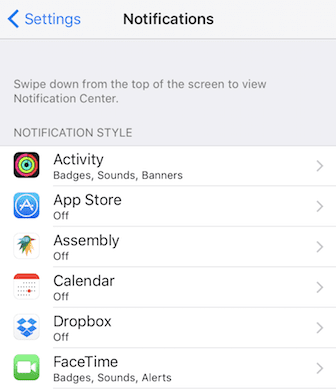
Možnosti upozornění
V této nabídce Nastavení můžete také vypnout všechna upozornění pro konkrétní aplikaci nebo vybrat typy informací, které chcete dostávat a NEDOSTAT. Tyto výběry zahrnují zobrazení v oznamovacím centru, zvuky, ikonu aplikace odznaku a zobrazení na zamykací obrazovce. Podle potřeby je zapněte nebo vypněte – toto je jeden z mnoha způsobů, jak nás naše iDevices přimějí k jejich přizpůsobení.
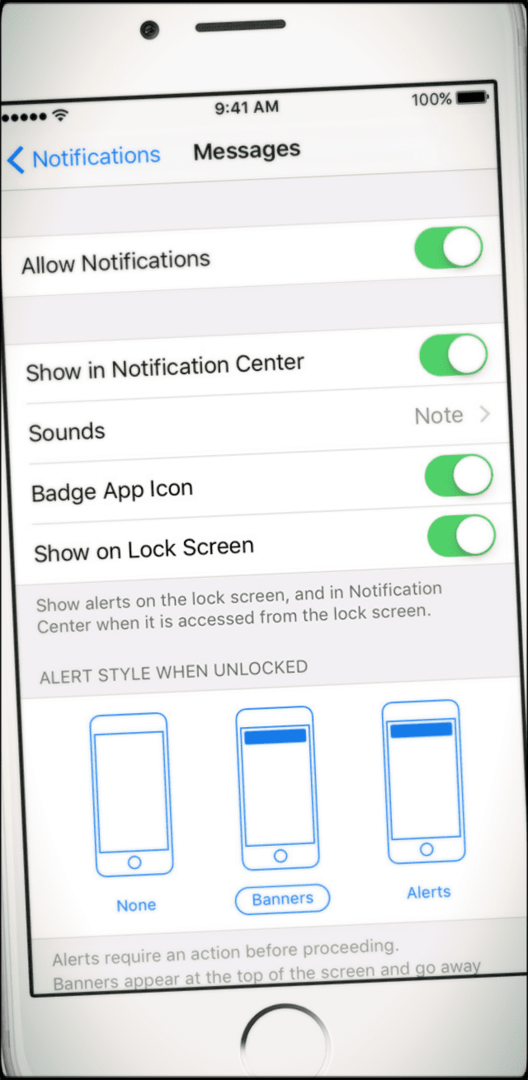
Konfigurace oznámení aplikace
Na obrazovce Nastavení > Oznámení > Aplikace povolíte a zakážete upozornění aplikace přepnutím „Povolit upozornění“. Na této obrazovce nakonfigurujete, zda chcete aplikaci povolit, aby vás upozorňovala na zamykací obrazovku, přehrávala zvuk jako upozornění nebo zobrazovala odznak.
Kromě toho si můžete vybrat, jaký styl upozornění chcete vidět, když je vaše zařízení iDevice odemčeno. Vyberte mezi žádnými, bannery nebo upozorněními. Opět je to vaše volba.
Banner vs. Upozornění
Když chcete, aby se oznámení aplikace objevila v horní části obrazovky, upozornila vás a poté zmizela, vyberte možnost Prapor jako styl. Když chcete, aby oznámení zůstala, Upozornění udělat lepší výběr.
Pokud jste nedávno upgradovali svůj iOS a vaše upozornění se nevymazávají, zkontrolujte nastavení v aplikaci. Pokud jej nastavíte na Výstrahy, vaše dřívější nastavení často přetrvávají, takže jej ručně změňte na nastavení, které preferujete.
Oznámení a soukromí na vašem iPhone
Pro maximální důvěrnost a bezpečnost nastavte svůj iPhone tak, aby omezoval přístup k vašim oznámením na obrazovce uzamčení klepnutím na Nastavení > Touch ID a přístupový kód. A přepínačem VYPNUTO možnosti pro Siri, Oznámení, Peněženku a Odpovědět zprávou. Vaše nastavení v Touch ID & Passcode přepíší jakékoli nastavení oznámení jednotlivých aplikací které jste vytvořili, a povolíte přístup k upozorněním pouze poté, co vaše zařízení iDevice ověří vaše přihlašovací údaje.
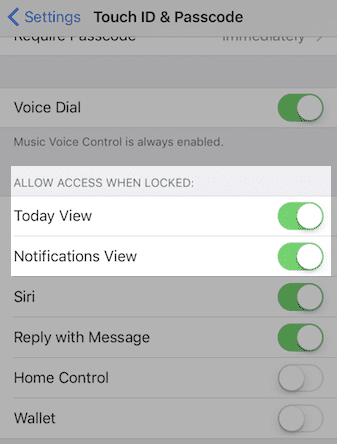
Také spravujte své soukromí změnou oprávnění aplikace k zobrazování náhledů oznámení na obrazovce uzamčení. Například s upozorněními na e-mail, pokud zvolíte Zobrazit náhledy a poté vyberete „Při odemčení“ v části Možnosti pošty, nikoli „Vždy“.
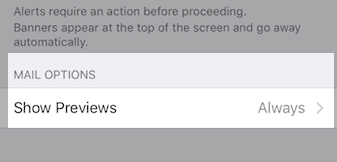
3D Touch usnadňuje upozornění
Práce s notifikacemi na 3D dotykovém zařízení je o tolik lepší. Pevně stiskněte položku na obrazovce oznámení nebo na banneru v horní části obrazovky, abyste s událostí oznámení provedli akci. A pak plynule pokračujete v tom, co jste dělali, než přišlo upozornění. Abyste se s tímto oznámením vypořádali, nemusíte ani opustit svou aktuální aplikaci. Takže ano, 3D Touch má velkou výhodu!
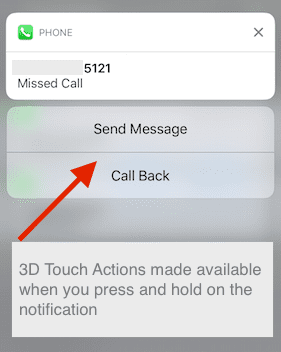
A pomocí funkce 3D touch odstraňte všechna upozornění na vašem zařízení. Klepnutím na „X“ napravo od záhlaví zobrazíte skupinu oznámení. Klepněte na Vymazat všechna oznámení a je to!
Přejetí vs. Klepnutím zobrazíte oznámení
Na zamykací obrazovce přejeďte prstem doprava po položce oznámení, abyste se s upozorněním vypořádali. Při práci s oznamovací obrazovkou a středem klepnete na samotnou položku, abyste s ní mohli pracovat. Přejetím na této obrazovce se dostanete do zobrazení Dnes.
Oznámení nefungují na iPhone, jak opravit
Nejprve zkontrolujte, zda nejste v režimu Nerušit (DND). Přejděte do Nastavení > Nerušit a vypněte jej, pokud je zapnutý. Ale někdy, když nastavíte všechna správná nastavení a váš iPhone není v režimu Nerušit, vaše oznámení stále nefungují tak, jak byste chtěli.
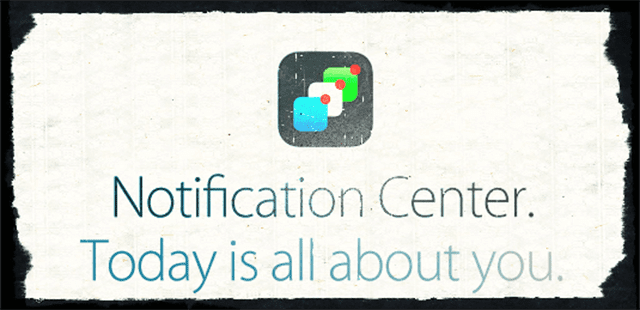
Tipy pro odstraňování problémů s upozorněním
- Pokud máte problémy s oznámeními, je dobré restartovat telefon
- Zkuste odstranit aplikaci, která má problémy s oznámeními, a znovu ji nainstalovat, abyste zjistili, zda funguje správně
- Pokud problémy s oznámeními přetrvávají, resetujte nastavení v telefonu, abyste se ujistili, že vaše aplikace a upozornění nepoužívají stará data nastavení. Přejděte do Nastavení > Obecné > Obnovit > Obnovit všechna nastavení.
- Záloha váš iPhone pomocí iCloud nebo iTunes před použitím resetujte všechna nastavení
- Obnovte nastavení sítě (Nastavení > Obecné > Obnovit > Obnovit nastavení sítě)
- Vypněte a znovu zapněte WiFi (Nastavení > WiFi) a Mobilní data (Nastavení > Mobilní > Mobilní data)
- Změňte nastavení DNS společnosti Google nebo Otevřít DNS.
- Přejděte do Nastavení > WiFi > Klikněte na název vaší sítě nebo na modré „i“ vedle ní
- Klepněte na DNS
- Poznamenejte si aktuální čísla DNS a poté je odstraňte
- Zadejte „8.8.8.8, 8.8.4.4“ pro DNS společnosti Google nebo „208.67.222.222, 208.67.220.220“ pro Open DNS
- Dvě čísla DNS vám poskytují primární a sekundární server
Pamatujte, že Obnovit všechna nastavení neodstraní žádná vaše osobní data, jako jsou aplikace, fotografie nebo kontakty. Odebere však všechna vaše předvolby a hesla pro WiFi, Bluetooth, Nerušit, Oznámení, Obecné, Zvuky, Touch ID a soukromí. Takže po resetování všech nastavení budete muset tyto věci znovu nastavit. Zdá se však, že Reset All funguje pro mnoho lidí k vyřešení problémů s upozorněním, takže to stojí za to!
Problémy s upozorněním na iPhone, tipy
- Jedinou výjimkou je používání Připomenutí s upozorněními. Několik uživatelů i nadále zaznamenává problémy s upozorněním s jejich aplikací pro připomenutí a tato chyba přetrvává i po pokusu o „Resetovat všechna nastavení“.
- Pokud jste svůj iPhone zapnuli do tichého režimu, tato upozornění někdy zabíjí. Vypněte tichý režim a zkontrolujte upozornění na připomínky. Pokud máte problémy s oznámeními sdílených připomenutí, vypněte oznámení ze sdíleného kalendáře v Nastavení > Oznámení > Kalendář > Sdílené a restartujte svůj iPhone. Poté znovu povolte oznámení ze sdíleného kalendáře. Zdá se, že tato oprava funguje pro mnoho lidí.
- Pokud zaznamenáte zpoždění v odpovědích na oznámení, tento problém je uveden jako opravený v iOS verze 10.2. Nyní, když poprvé kliknete na oznámení, nemělo by dojít k žádné prodlevě. Prostě to funguje lépe a sakra mnohem hladší. Upgradujte tedy na iOS 10.2 nebo vyšší, pokud váš iPhone používá starší verzi
- Tento problém se mi podařilo vyřešit odstraněním a opětovnou instalací každé z dotčených aplikací. Tento přístup je zvláštní řešení, ale pro mě to fungovalo. Nestačí aktualizovat aplikaci na novější verzi – musel jsem ji odstranit a znovu nainstalovat
- Vydal jsem vše a obnovil ze zálohy iCloud a přeinstaloval několik aplikací. Zdá se, že věci nyní fungují dobře
Doufáme, že vám tyto tipy pomohly. Pokud máte nějaké dotazy nebo se chcete podělit o další tipy, které se vám osvědčily při práci s oznámeními na vašem iPhone, dejte nám prosím vědět do komentářů níže.

Sudz (SK) je posedlý technologií od brzkého příchodu A/UX na Apple a je zodpovědný za redakční směřování AppleToolBoxu. Sídlí v Los Angeles, CA.
Sudz se specializuje na pokrytí všech věcí macOS a v průběhu let zkontroloval desítky vývojů OS X a macOS.
V minulém životě Sudz pomáhal společnostem ze seznamu Fortune 100 s jejich technologickými a obchodními aspiracemi na transformaci.
